华为手机图库如何管理 华为手机图库照片不显示
日期: 来源:贝斯特安卓网
在现代社会中手机已经成为我们生活中不可或缺的一部分,而华为手机作为一款备受欢迎的智能手机品牌,其图库功能更是为用户提供了便捷的图片管理和浏览体验。有时候我们可能会遇到华为手机图库照片不显示的问题,这让人们感到困惑和烦恼。为了解决这个问题,我们有必要了解华为手机图库的管理方式,以便更好地管理和浏览手机中的照片。接下来本文将详细介绍华为手机图库的管理方法,帮助用户更好地解决照片不显示的困扰。
华为手机图库照片不显示
具体步骤:
1.打开手机进入手机的主页,定位并进入【设置】app,进入到设置app的主页面
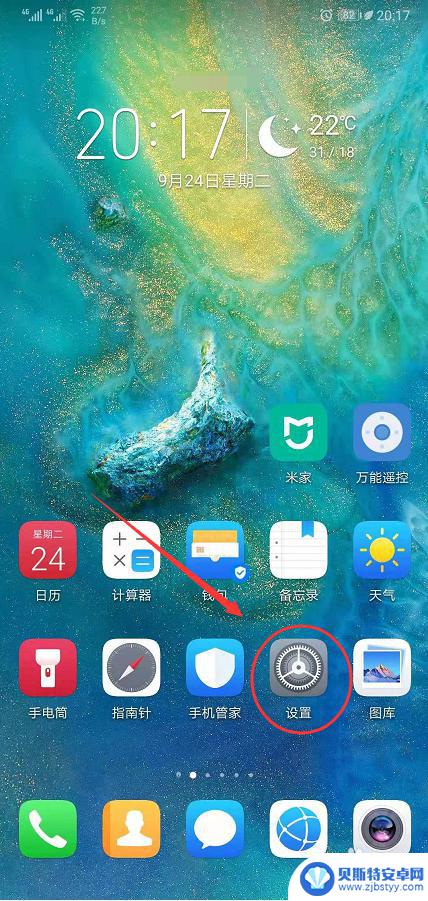
2.进入设置app的主页面后,选择页面下方的【应用】选项,点击右侧的小箭头进入设置
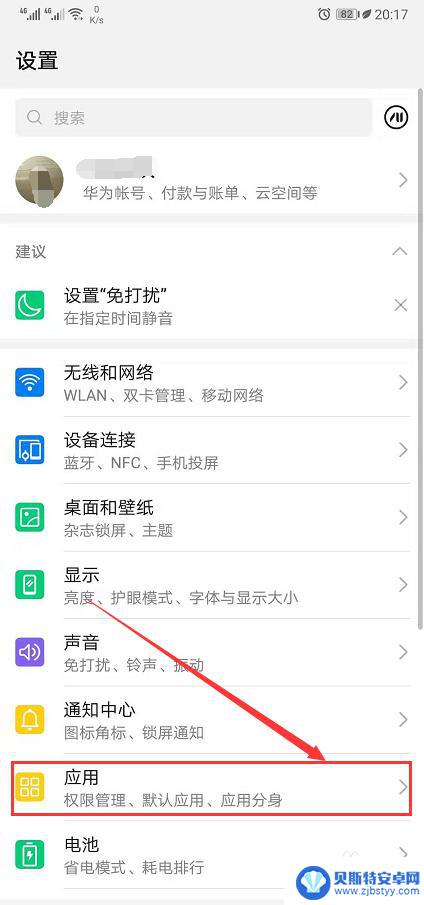
3.进入到【应用】管理的主页面后,点击页面上部的【应用管理】选项。点击右侧的小箭头进入详细设置
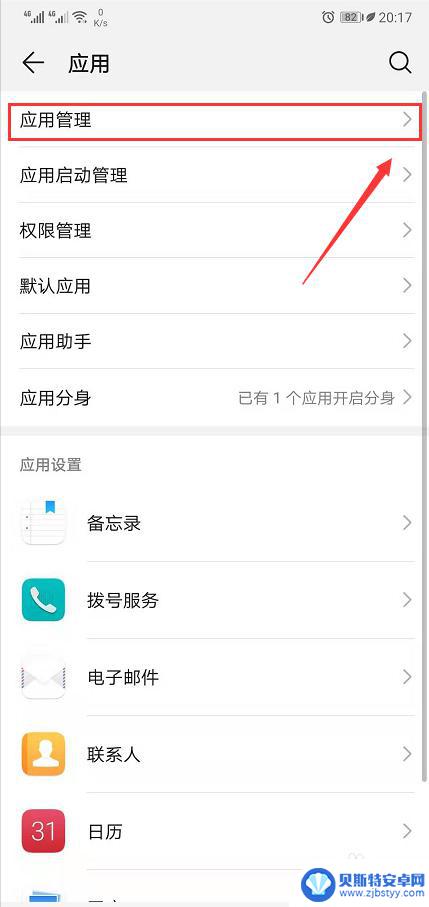
4.进入到【应用管理】中,可以看到所有应用的详细列表。点击页面上部的【搜索】栏,在搜索栏中搜索需要的的app
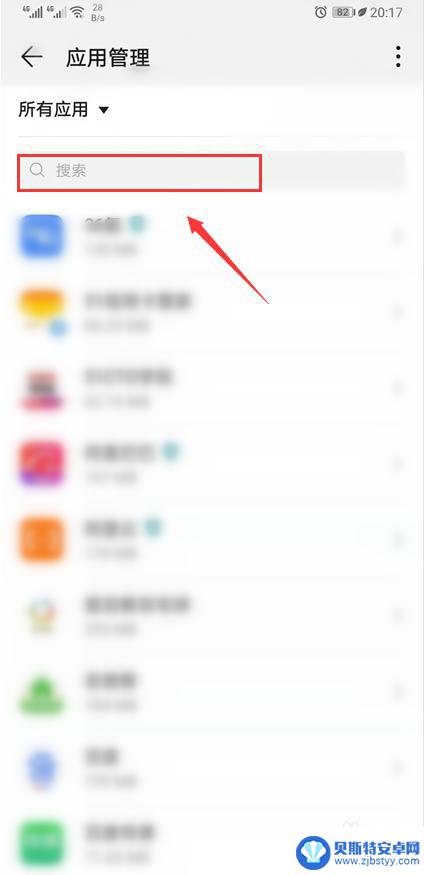
5.这里在搜索栏中搜索输入【图库】app,选中搜索出来的结果,点击右侧的小箭头进入设置
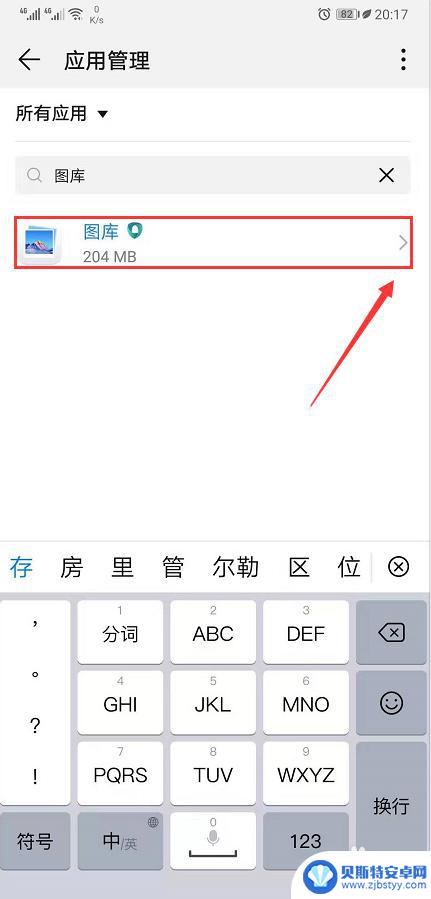
6.在【图库】app的详情页面,点击【存储】进入到存储的详细页面。点击【清空缓存】按钮即可恢复图库的功能。
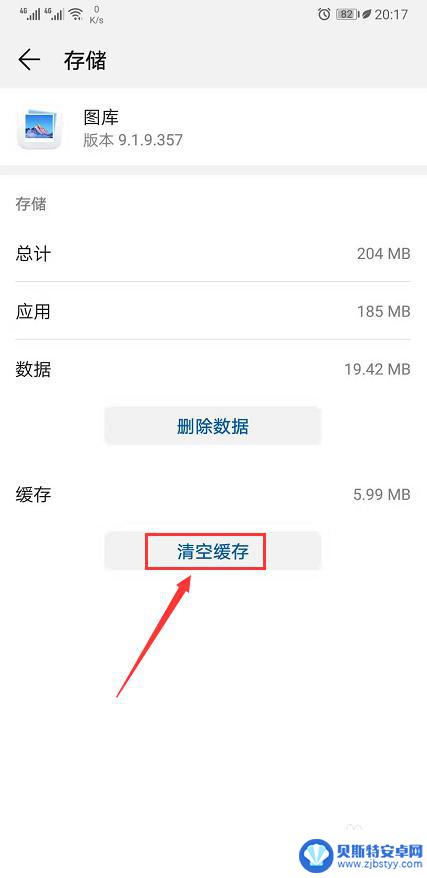
以上是有关如何管理华为手机图库的全部内容,如果遇到相同情况的用户,可以按照小编的方法来解决。












